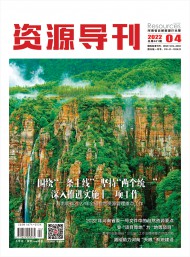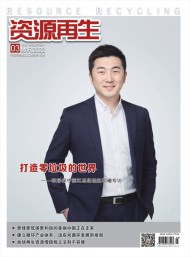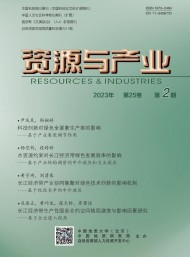资源管理器十篇
时间:2023-03-15 20:39:15
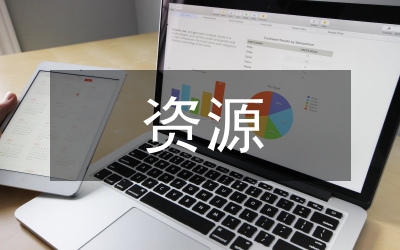
资源管理器篇1
使用前的基本设置
有了良好的工具还需将其调教好,因此使用前的基本设置是少不了的。启动FileMan然后点击“选项一其他一系统设置”,为了便于以后的操作,建议将“全屏显示”、“显示系统文件夹”、“返回上一级菜单”和“目录循环”设置为“开”状态。选择“开”状态即表示开启该项功能,其它的如“显示只读磁盘”和“保存推出前目录”等可以根据需要是选择“开”还是“关”状态。
然后光标移到“右键动作”上,点击手机确定键进入,这里是设置手机右软键功能的地方,有“编辑菜单”、“标记\取消标记”和“返回”等功能可以设置,比如笔者选择的就是“标记\取消标记”功能,当然,你也可以根据自己的习惯将最常用的功能设置为右键动作。最后设定完毕后点击“确认”退出。
方便的管理操作
它的一大魅力之处就是支持快捷键操作,因此操作起来得心应手。在RleMan“根目录”中一般会有“C:”、“D:”、“E:”和“短信息收件箱”几个目录。“C:”即代表手机中的内存,“E:”代表手机存储卡,“D:”代表手机中的RAM磁盘。盘符右边显示了磁盘总容量和剩余的容量,选中盘符,然后点击数字“5”键便可以查看相应磁盘的详细属性信息。
如果我们要管理存储卡中的文件,选择“E:”然后按向右方向键即进入目录(按向左方向键则退出目录)。进入后便可以看到存储卡中所有的文件夹和文件了。是不是和我们电脑中使用的“资源管理器”有点相似。其实不仅相似,功能也一点不输于“资源管理器”呢。选中文件夹或文件按数字“5”键可查看属性信息。按“*”键为复制操作。“#”键为剪切操作。数字“0”键为粘帖操作……如果要同时对多个文件进行操作则需要“标记”,点击“选项一标记文件一标记”,如果之前在设置中的“右键动作”中将右键功能设置为“标记\取消标记”那么这里就可以直接通过右键标记了。同时对多个文件操作便会异常方便,被“标记”的文件即表示被同时选中,其它的操作和单个文件的操作类似。
要在数量繁多的文件中找到需要的文件单凭眼力是不够的。搜索是最有效。在FdeMan中有“快速查找”和“高级查找”两种功能。“快速查找”仅是根据文件名查找,而“高级查找”可以根据修改时间、文件大小以及范围等条件查找,这便于查找那些不知道准确文件名但了解一些相关信息的文件。点击“选项-查找文件-高级查找”,比如我们要找到一张上星期接收的不知名的彩信图片,在“文件名”中输入“*.jpg”,“修改日期”设置为“上星期”。如果还知道文件大致的大小还可以设定“按大小搜索”,符合的条件设置越多越能快速准确的找到需要的文件,然后再设定“搜索范围”等选项,最后点击“确认”搜索便开始了。很快便能找到需要的文件。
资源管理器篇2
加快文件打开速度
每次从Windows系统资源管理器窗口,访问含有很多图像、视频、音频等文件的文件夹时,总会觉得Windows系统反应比较缓慢,甚至能出现假死现象。之所以发生上述现象,多半是Windows系统在打开包含图像、视频、音频的文件夹时,需要在短暂的时间内,为若干个大块头文件创建缩略图,而这项操作耗费的系统资源相当大,有时能将Windows系统直接“顶死”。为了加快大块头文件的打开速度,我们可以关闭Windows系统资源管理器的缩略图创建功能,防止它抢用宝贵的系统资源。在Windows 7系统环境下,可以按如下操作,关闭系统资源管理器缩略图创建功能:
首先依次点击“开始”|“运行”命令,在弹出的系统运行对话框中,执行“gpedit.msc”命令,展开系统组策略编辑器界面。在该界面左侧列表中,逐一跳转到“本地计算机策略”|“用户配置”|“管理模板”|“Windows组件”|“Windows资源管理器”节点上,在该节点下面找到“关闭缩略图显示并仅显示图标”组策略。
其次用鼠标双击目标组策略,弹出如图1所示的组策略属性对话框,选中“已启用”选项,点击“确定”按钮返回即可。当然,我们也可以在系统资源管理器窗口中,依次点击“组织”|“文件夹和搜索选项”选项,弹出文件夹选项设置框,点击“查看”标签,选中该标签页面中的“始终显示图标,从不显示缩略图”选项,单击“确定”按钮关闭缩略图创建功能。
要是经过上述设置后,发现系统资源管理器窗口仍然频繁假死时,不妨通过调整系统注册表有关键值,强行要求系统资源管理器在假死时立即重新启动。只要打开系统运行对话框,在其中执行“regedit”命令,切换到系统组策略编辑器窗口,在该窗口左侧列表中,逐一跳转到HKEY_LOCAL_MACHINE\SOFTWARE\Microsoft\WindowsNT\CurrentVersion\Winlogon注册表分支上,从目标分支下找到“AutoRestartShell”双字节键值,并用鼠标双击之,在其后弹出的编辑对话框中,输入数值“1”,确认后重启Windows系统系统即可。
使用独立进程访问
既然在访问含有很多图像、视频、音频等文件的文件夹时,系统资源管理器很容易发生假死现象,为了不让假死现象影响整个系统的运行,我们可以通过正确的设置,让系统资源管理器使用单独进程访问文件夹,日后当打开特定文件夹发生系统假死现象时,Windows系统中的其他工作是不会受到影响的,例如上网冲浪、网络下载等,都会继续进行。
要让系统资源管理器使用独立进程访问文件夹,可以依次点击“开始”|“所有程序”|“附件”|“Windows资源管理器”选项,进入系统资源管理器窗口,依次点击其中的“组织”|“文件夹和搜索选项”命令,弹出文件夹选项设置对话框。
其次单击“查看”标签,打开如图2所示的标签设置页面,找到其中的“在单独的进程中打开文件夹窗口”选项,检查它有没有被选中,一旦看到其没有被选中时,应该及时重新选中它,再单击“确定”按钮保存设置操作。
谨防颜色暴露隐私
在缺省状态下,Windows资源管理器会以淡绿色,显示保存在NTFS分区中的隐藏文件和压缩文件,尽管看上去会让人很顺眼,不过这无形之中会带来安全麻烦,因为别人通过文件夹颜色就能判断出哪些内容重要了。为了不让资源管理器的颜色暴露重要内容,我们可以进行如下设置操作,来避免不必要的安全麻烦:
首先打开系统资源管理器窗口,依次点击该窗口工具栏中的“组织”|“文件夹和搜索选项”命令,弹出文件夹选项设置对话框,选择“查看”标签,在该标签页面的高级设置列表中,找到其中的“用彩色显示加密或压缩的NTFS文件”选项(如图3所示),检查它们是否被选中,如果发现其已被选中时,应该及时取消选中它,单击“确定”按钮保存设置操作。
关闭缩略图缓存
Windows资源管理器在缺省状态下,会启用缩略图显示功能,为了加快缩略图显示速度,Windows资源管理器还会对之前访问过的缩略图内容进行自动缓存,日后再次访问相同内容时,缩略图图标可以很快从本地缓存中调用显示出来。不过,开启了资源管理器的缩略图缓存功能后,容易暴露用户的访问隐私。在安全性要求较高的场合下,我们可以通过停用缩略图缓存功能,来保护用户的访问隐私安全。下面,以Windows 7系统为例,介绍具体的操作步骤:
首先依次点击“开始”|“运行”命令,弹出系统运行文本框,在其中执行“gpedit.msc”命令,展开组策略编辑器界面。从该界面左侧列表中,依次跳转到“本地计算机策略”|“用户配置”|“管理模板”|“Windows组件”|“Windows资源管理器”节点上,找到目标节点下的“关闭缩略图的缓存”组策略。
其次用鼠标双击该组策略,打开如图4所示的组策略属性对话框,检查“已启用”选项是否处于选中状态,一旦发现其还没有被选中时,可以重新选中它,单击“确定”按钮返回。这样,资源管理器默认启用的缩略图缓存功能就被正确停用了,日后该功能就不会暴露用户访问的隐私了。而且我们还会看到,当资源管理器中的缩略图没有被缓存处理时,缩略图的初始显示速度反而会比平时更快一些。
快速复制移动文件
对文件执行复制粘贴操作,可以说很简单,只要在系统资源管理器窗口中,打开目标文件的快捷菜单,利用其中的“剪切”、“复制”命令,就能完成目标文件的拷贝或转移任务了。不过,使用上述方法,无法一次性完成文件拷贝或转移任务。为了提高操作效率,我们可以按照下面的操作,将“复制到文件夹”、“移动到文件夹”等命令,集成到系统资源管理器的快捷菜单中,日后通过这些快捷命令,就能将目标文件拷贝或转移到指定文件夹中了。
例如,在Windows 7系统中,我们可以依次选择“开始”|“运行”选项,在弹出的系统运行文本框中,执行“regedit”命令,切换到系统注册表编辑窗口。在该窗口左侧列表中,逐一跳转到HKEY_CLASSES_ROOT\AllFilesystemObjects\shellex\ContextMenuHandlers注册表分支上,在目标分支的右侧列表中,用鼠标右键单击空白位置,依次选择快捷菜单中的“新建”|“项”命令,将新项名称设置为“{C2FBB630-2971-11D1-A18C-00C04FD75D13}”。
同样地,将鼠标定位到HKEY_CLASSES_ROOT\AllFilesystemObjects\shellex\ContextMenuHandlers注册表分支上,在目标分支下面,打开鼠标右键菜单,依次点击“新建”|“项”命令,将新项名称设置为“{C2FBB631-2971-11D1-A18C-00C04FD75D13}”,最后将计算机系统重新启动一下。
以后再想在资源管理器窗口中,复制移动特定文件时,只要打开目标文件的右键菜单(如图5所示),从中选择“复制到文件夹”或“移动到文件夹”命令,再定义好文件传输路径,就能一步到位完成复制移动文件任务了。
巧妙收藏常用文件
相比传统的资源管理器,Windows 7系统的资源管理器新增加了一项类似上网浏览时的收藏夹功能,巧妙利用该功能,可以将平时经常要访问而且保存得很深的文件收藏起来,日后再次访问相同文件时,只要点击收藏夹就能实现快速访问目的。不过,默认状态下,Windows 7系统的资源管理器不会自动收藏任何文件或文件夹,我们需要按照如下操作,将自己平时经常要访问的文件夹,添加到系统收藏夹中:
首先依次点击“开始”|“所有程序”|“附件”|“Windows资源管理器”选项,打开资源管理器窗口,将自己频繁要访问的文件夹选中,同时按下鼠标左键不放松,再拖动鼠标到资源管理器窗口左侧区域中的“收藏夹”图标上,当出现“在收藏夹创建链接”提示时,松开鼠标左键,这样常用文件夹路径就被正确添加到资源管理器收藏夹中了。
当然,我们也可以先进入待收藏的文件夹窗口,选中该窗口左侧区域中的“收藏夹”图标,并用鼠标右键单击之,点击右键菜单中的“将当前位置添加到收藏夹”命令,如图6所示,这样同样可以将目标文件夹快速收藏起来。
快速还原文件库
当通过Windows 7系统的资源管理器,双击访问特定硬盘分区时,有时会看到鼠标指针长时间呈圆环形状态,这个时候如果点击资源管理器窗口中的叉号按钮时,Windows系统或许会发生假死现象。这种假死现象很可能是资源管理器缺省的文件库位置被意外调整了,此时,不妨进行如下设置操作,快速还原系统缺省文件库位置:
首先依次选择“开始”|“所有程序”|“附件”|“Windows资源管理器”命令,并用鼠标右键单击目标命令,从弹出的快捷菜单中选择“属性”命令,打开如图7所示的Windows资源管理器属性对话框。
点击其中的“快捷方式”标签,在目标标签页面的目标文本框位置处,输入“%windir%\explorer.exe /n,/e,”命令代码,点击“确定”按钮返回,这样日后双击特定硬盘分区时,Windows资源管理器发生假死现象的可能性就会小了。
自动打开管理器
使用Windows资源管理器来访问文件夹,有时要比直接进入文件夹窗口,访问内容来得更方便直观。正常情况下,用户都是先打开文件夹右键菜单,之后执行“资源管理器”命令,来打开系统资源管理器窗口。事实上,在Windows XP系统环境下,经过巧妙设置,可以实现双击鼠标操作就能自动打开系统资源管理器窗口,从而提高操作效率。
在进行该设置时,先进入“我的电脑”窗口,依次选择“工具”|“文件夹选项”命令,弹出文件夹选项设置框。点击“文件类型”标签,在对应标签页面的列表中,先选中“文件夹”选项,再按下“高级”按钮,切换到编辑文件类型对话框,从中选择资源管理器命令,同时按下“设为默认值”按钮,确认后保存设置操作。这样,当用户日后在任意文件夹图标上双击鼠标时,就能自动进入系统资源管理器窗口了。
快速准确选择文件
在系统资源管理器窗口中,同时选择若干个文件时,往往会有一点麻烦,需要使用Shift、Ctrl功能键配合鼠标点击来操作,而且还不容易选择准确。事实上,巧妙利用资源管理器自带的排列功能,就可以帮助我们快速准确选择多个文件。比方说,现在假设要选中“aaa”文件夹中的所有jpg图像文件时,只要先打开系统资源管理器,进入目标文件夹窗口,用鼠标右键单击该窗口空白区域,弹出如图8所示的快捷菜单,依次点击“分组依据”、“类型”选项,将目标文件夹中所有类型相同的文件集中排列在一起,这个时候只要选中第一个jpg图像文件,同时按下键盘上的Shift功能键不放,再用鼠标左键点击最后一个jpg图像文件,就可以快速准确把所有jpg图像文件选中了。
智能展开文件夹
对于频繁要访问的文件夹,如果位置隐藏得比较深,每次逐层展开显然会太麻烦,为此,很多人会利用Windows 7系统资源管理器的收藏夹功能,将目标文件夹添加到导航窗口的“收藏夹”中,日后只要点击收藏夹中的特定链接,就能实现快速访问目的了。
资源管理器篇3
“我勒个去,这么简单?”阿雷傻了眼。“得,问题解决了,该干嘛干嘛去,兄弟还得睡会儿。”“不成,把PS3借你,才帮我解决这么点事,明显不划算。你还得教教我怎么用这个新版的资源管理器才成,免得我以后又在这种小问题上吃瘪。”
快速访问,让我们操作更快
搬把椅子让阿雷坐好,我给他上起了课。“Win8资源管理器最大的变化就是增加了Ribbon工具栏,这东西在Office2007里就开始出现了。”其实,Ribbon工具栏最大的好处就是可以让资源管理器用上去更方便,操作效率更高。
Win8资源管理器界面的左上角区域是快速访问工具栏,里面包含撤销、恢复、删除、属性、新建文件夹和重命名等选项,我们可以按自己的需求选择勾选,即可在快速访问工具栏中增删相应的图标按钮(如图3)。
例如,我们要给某个文件重命名,就可以事先在快速访问工具栏中勾选“重命名”功能。然后,选中需要重命名的文件,直接点击快速访问工具栏上相关的图标就可以快速进行重命名操作(如图4)。
“文件”,资源管理器的“开始按钮”
虽然微软取消了Win8的开始按钮,但却在资源管理器中加入了一个类似开始按钮的功能。
“你仔细看看快速访问工具栏下方,是不是有一个‘文件’选项卡?”我提示阿雷。“嗯,有的。”阿雷打开了“文件”选项卡(如图5),“我勒个去,这还真跟开始按钮有些像呢,可以方便的完成一些操作。”
其实,这个“开始按钮”最方便的功能有两个:第一是可以快速打开命令提示符,第二就是可以点击“常用位置”栏中的图钉图标,将一些常用的位置锁定在资源管理器中,方便快速访问。
Ribbon工具栏的72变
听我讲了这么多,阿雷提了个问题:“除了你刚说的快速访问工具栏和‘文件’选项卡之外,好像这个Ribbon工具栏的样式并不是固定的。”“对,这就是这货的另外一个特色了,它会根据用户所选择的对象做相应的改变。”我耐心地解释到。
如果我们打开的是“计算机”,就可以看到Ribbon工具栏显示了属性、打开、重命名、访问媒体、映射网络驱动器、添加网络位置、打开控制面板、卸载更改程序、系统属性和管理等功能按钮,非常方便(如图6)。
如果我们选择硬盘分区、库或者视频和图片文件,Ribbon工具栏还会出现彩色标识的对应的“管理”分组选项卡,比如库工具、视频工具、图片工具和驱动器工具等。这些分类工具中包含一些特有的操作,如视频工具中的播放和图片工具中的图片旋转等(如图7)。
这种对应变化的出现,可以让我们省掉很多不必要的操作,让操作的效果在资源管理器中就能直观的体现,大大提高操作效率。
“到这儿我该讲的都讲完了,还有什么不懂的自己回家研究去。我得再睡会儿,下午去你那儿拿PS3啊!”看阿雷不情不愿的走了,我正准备回去睡会儿,突然发现这小子的嘴角露出一丝诡异的笑容。不能就这样放他走了,不然PS3可就无望了!我赶紧向他追去……
资源管理器篇4
对Excel服务器而言,在用作服务器的那台计算机上安装有数据库和服务程序,用户通过网络上的其它计算机(客户机)登录到服务器,从服务器上的数据库中获取信息,进行各种操作,最终的结果再保存到数据库中去,通过这种方式实现了信息的共享。Excel服务器的硬件架构有三种方式:只用一台服务器;数据库服务器和应用服务器分离;数据库服务器、应用服务器和web服务器均分离。构建的企业资源管理系统采用一台服务器的架构(如图1所示),整个系统使用一台服务器,服务端安装在服务器上,客户端软件安装在公司员工和管理人员的电脑或移动PC上。服务端可在公司内部及外部访问。
2系统模块的分类及建立
系统分为四个模块:员工信息模块、设备信息模块、项目信息模块、专利信息模块等,系统模块设置如图2所示。员工信息模块用于登记公司员工的基本信息,包括入企时间、所在部门、职务等;设备信息模块用于记录公司购买的各种设备的名称、型号、数量以及是否已获得过各级各类项目补贴等信息;项目信息模块保存公司已获立项的各级、各类科技项目的信息;专利信息模块则用于登记企业获得的各类专利,包括发明专利、实用新型专利、外观专利等。在管理控制台中添加角色。Excel服务器自带了九个角色,称为系统预定义的角色。为了使系统能够符合专业需求,需要添加角色。添加的角色包括董事长、总经理、人事行政部、研发部等各部门经理及部门员工等,具体如表1。Excel服务器的用户实际上是一个登录帐号,可供人们登录到Excel服务器完成工作。初始只有一个用户,就是Admin,Admin用户拥有全部系统预定义的角色,可以建立其他的用户,并对他们赋予权限。角色建立完毕后根据需要新建用户,如项目部有部门经理张三和员工李四、王五。则新建张三、李四、王五三个用户,对张三赋予部门经理权限,李四和王五赋予员工权限。
3各模块下各功能分类模板的建立
以Admin帐户登录,建立各模块下相应的模板。Excel服务器的优点在于其系统开发是基于微软office软件中的excel表格,任何人只需知道简单的excel软件操作即可开发出企业资源管理系统。以“员工信息卡”模板为例,在设计状态下建立excel表格(如图3所示),表格建好后保存模板表样。因为是新建的模板,还没有定义过权限,所以,在保存了模板之后,需要设置该模板的权限。此时可根据实际需要选择允许操作此模板的角色。如所有管理人员及员工均需要填写“员工信息卡”,则在创建模板时定义所有人均具有填写该表格的权限。接下来需要在模板上定义数据项。数据项指的是模板表样中需要填写内容的那些空白单元格。该模板需要定义的数据项有“姓名、年龄、毕业院校、所学专业......”等。通过定义数据项规定空白单元格输入的数据类型等约束条件。
4各模块下工作流的建立
工作流是对某种表单的规定流转过程的描述,它包括:要流经几个步骤;每个步骤由何人处理;每个步骤要处理(填写)表单上的哪些栏目;从一个步骤传递到下一个步骤必须满足哪些条件,等等。各模块下的模板均需要定义相应的工作流程,如在“项目登记卡”中,需要涉及任务流转即工作流的问题,该表格首先需要由项目部员工填写,然后由项目部经理审核,以可视化编程的形式建立该工作流。对于所有涉及工作流问题的模块,均需要建立工作流。
5结束语
资源管理器篇5
关键词:服务器;虚拟化技术;资源管理
服务器虚拟化技术的应用为服务器资源管理中带来了诸多优势,比如说提高业务连续性、提升资源利用效率等,也正是因为这些优势使得该技术开始得到IT领域研究人员的积极认可,并逐步成为信息化领域服务器技术发展中的必然趋势。通过在服务器资源管理应用虚拟技术,首先能够提升服务器物理资源的利用效率,同时提供了更加高效的保证业务连续性的方法,有效降低服务器的总体运营成本。利用该项技术能够把服务器资源包含硬件资源和软件资源科学的分配到若干个虚拟机上,针对不同的应用实现底层计算资源的虚拟化支持,同时在另外一个方面虚拟技术使得同一企业级服务器同时独立的运行不同的操作系统成为了可能,利用服务器虚拟化技术有效解决了当前物理服务器的CPU以及内存资源利用较低的问题。
1服务器虚拟化技术概述
伴随着全球信息化改造节奏的不断加快,VirtualizationTechnolegy(虚拟化技术)开始得到了互联网研究人士的关注,它已经开始在IT信息化建设中的许多方面得到了广泛的应用。随着这些年的发展,Virtualization技术已经十分成熟,从最初时期的纯软件虚拟化,之后又经历了纯硬件的时期,到现在已经已经形成了软件与硬件相互结合的虚拟化技术。而如果采用当前的虚拟化技术,在一台具备虚拟技术的服务器上完全能够实现几十台甚至更多的虚拟机的运行,这样能够在很大程度上提升服务器硬件资源的利用率,鉴于虚拟机技术这一方面的优势,该技术已经成为了互联网研究人员的宠儿。服务器虚拟化技术,较为简单的说也就是在一个电脑上或者说一个主机上面,通过安装虚拟机管理软件来运行多台主机,而在主机操作系统内部运行的操作系统可以具备不同的操作系统,而使用同一个主机的硬件资源。在应用过程中虚拟软件为每台虚拟机虚拟出它运行所需的硬件资源,而不是直接运行在真实的物理资源上,比如虚拟机所需的CPU、内存、硬盘等资源,都是通过服务器虚拟化层以虚拟硬件的方式呈现给虚拟机使用,在进行通信过程中可以采用特定的工具来完成硬件数据的访问,这一工具可以是虚拟化监控器(VirtualMachineMonitor,VMM),在进行虚拟机的运行过程中,对于操作体验方面同实际的物理机是一样的,实际运行过程中跟虚拟化前的物理机是完全一致的,上层操作系统是无法感知到运行在虚拟硬件还是物理硬件上。虚拟化技术最初的出现在上一世纪的六十年代中由国外的学者克里斯托弗提出,之后该概念被更多的人采用,IBM是对于虚拟技术进行最早的研究,并进行实际应用的厂家,最开始进行生成过程中主要采用MIT来完成开发的CTSS虚拟化产品。但是在最初时期,人们进行虚拟化技术研究主要注重于对于硬件资源的高效利用,主要原因在于在计算机研发的最初时期,硬件的成本较高,而对于硬件资源的高效利用在一定程度上能够为企业节省资金投入。而虚拟化的研究过程最终随着硬件资源价格的不断降低而一度终止,直到上一世纪的八十年代中,虚拟化技术的应用点开始有所改变,人们开始把虚拟化技术应用于高端服务之中,在进入新世纪之后,计算机应用开始有了快速的发展,而服务器的性能要求也在不断提升,同时数据信息量以及业务的不断扩展,研究人员发现利用虚拟化技术提升硬件资源利用在很大程度上能够降低服务器的需求。在这一时期虚拟化技术有了快速的发展。就目前而言虚拟化技术被应用在许多领域,同时该技术也在不断的趋于成熟。
2服务器虚拟化基本概念
在服务器管理中,服务器虚拟化是一种在现有硬件平台上,采用虚拟技术构建虚拟计算资源,实现传统物理服务器计算功能的技术。实际上,计算机虚拟化技术在服务器管理中的应用就是虚拟服务器技术。在服务器管理中,虚拟化技术的作用包括:1)整合资源:可以通过整合若干台硬件设备,得到一台足以高性能的逻辑设备,用以满足特殊客户端的性能要求;2)拆分资源:通过拆分资源利用率低,闲置的硬件设备,得到若干个逻辑设备,并将其转让给客户端使用,起到优化配置硬件资源的作用;3)迁移资源:在不影响逻辑设备运行状态的情况下,可以实现闲置资源在逻辑设备之间的动态迁移,甚至还能将其迁移至远程计算机中。所以,以虚拟化技术为跳板,虚拟服务器在服务器管理中具有如下优势:第一,充分发挥软、硬件资源的效用。在虚拟服务器的支撑下,无论有应用系统有多少个,都可以在同一台服务器上运行。另外,通过整合、拆分、迁移硬件资源之后,能够大大增强原硬件设备的性能,因为可用资源已经被科学地分配到了每一个虚拟机上。第二,控制成本,简化管理。虚拟服务器缩短了部署、安装、维护工作的流程,节省了一些不必要的开销,有效控制了扩建机房、购置新服务器、散热处理方面的成本。第三,降低了系统维护的难度。虚拟服务器在进行升级和更新的状态下也能提供应用服务,如此高效的运作状态一方面提供了理想的软件调试环境,另一方面有效地控制了测试成本。第四,保证了系统的安全。在虚拟服务器中,各子系统之间互不干扰彼此的运作,并且能在系统出现故障时,及时恢复已丢失和损坏的数据。
3服务器虚拟化应用的必要性
随着企业信息化服务开展速度的不断加快,许多不同的信息管理系统,而对于企业管理而言,对于各种不同结构的系统,采用之前数据管理技术开始不能够满足应用需求,在系统的服务器方面开始需要解决更多的问题。1)系统管理软件平台数量不断证件,服务器需求不断增加。2)服务器硬件资源利用利率较低。由于资源利用率较低,同时相关应用服务数据需求的提升相关直接形成了巨大的矛盾,对于提升硬件服务器资源利用服务器数量随着应用系统的增加而大量增加,而且相当一部分应用服务器的利用率很低。3)在进行服务器管理过程中没有完成双机系统,使得灾难恢复难以实现。信息软件平台会由于硬件故障或者病毒破坏或者由于人为误操作等原因,会使得应用软件平台服务器产生数据丢失的问题。数据备份系统首先应当保证的就是数据的基本安全,但是为了能够满足系统具备应用的连续性的需求,就要系统能够实现双机系统支撑。然而就当前而言,双机系统在应用过程中主要集中于核心应用,在其他方面还有待进一步的改善。4)对于以往的服务器系统,在进行调整或者升级过程较为复杂,由于没有双机运行机制,难以完成自动升级过程。而在必须系统升级过程中,就会在一定程度上,影响用户的使用。针对上面所提出的对于当期服务器系统的各方面的管理问题,都可以通过对虚拟服务器技术的采用,从而在服务器管理系统的硬件平台上安装虚拟CPU、内存、硬盘等来完成基本的操作系统硬件操作需求,完成一个类似于双机运行的操作环境,这样就能够在一定程度上实现服务器的优化管理、保证业务运行的不间断性。
4VMware服务器分析
1)VMware虚拟化基本技术介绍首先对于当前应用较为广泛的VMware的特性主要分为以下几个方面:一个物理主机上能够利用虚拟技术按照多个虚拟服务器,而在实际的应用过程中,各个逻辑服务器能够同时运行,同时在操作过程中表现方面完全跟物理服务器一致;在进行虚拟机设置按照过程中,相关直接的虚拟机是相互隔离的,同时虚拟机在硬件主机中主要以文件夹的形式存在于硬盘中,而其这类文件夹能够被直接拷贝,存储到其他位置;在系统内部的虚拟机对于主机而言是独立存在的,能够在配置不同的服务器上运行;是一个应用十分广泛的虚拟机管理软件,该软件资源管理的具体内容包含有如下几个部分。2)VMware服务器虚拟化方案介绍在现在服务器管理技术中,要完成服务器资源的更好的整合,VMware所采用的具体办法是利用一部分是服务器当成虚拟服务器管理平台主机,同时在该主机服务器上配置好VSpheres核心组件ESix50软件的裸机,最终完成更多了虚拟机(VM)的安装,同时在能够提升物理服务器的业务处理能力,另外一方面也要保证安装好的每一个虚拟服务器能够在性能和结构上与之前单机服务器运行时差异不大,这样能够保证系统的使用与操作的延展性能。对于安装的虚拟机对于操作系统的选择可以有多种选择,比如说windows或者Linux操作系统;同时安装所需要的应用软件,便能够在本机物理服务器中完成各种不同业务办理整合任务.通过虚拟化集群建设的搭建,可以实现物理服务器中所包含的每一个虚拟机完成统一管理任务同时完成系统内资源的动态监控。vCenter进行虚拟化集群建设的主要应用软件,它的存在能够保证当前虚拟机的运行环境稳定性以及应用可靠性,在进行该软件配置过程中需要以虚拟机(VMwarevCenterAPPliance)的形式来完成vCenter的具体配置,与此同时还需要一台物理服务器单独当成vSphere开发套件中的vCenter服务器。该物理服务器能够为IT环境完成一种集中管理形式,进而提升虚拟机服务器系统的易用性,同时提升资源利用率,另外一方面采用了分布式的业务管理形式也能够保证各个方面数据的安全可靠性。与此同时对于虚拟机的不断使用,能够扩大虚拟化集群的应用规模,从而能够更多的提供软件应用。服务器虚拟化方案这里主要是把安装VMwarevsphere5的多路物理服务器作为核心机构,图3中采用了2台服务器,在这里对其具体的连接方法进行说明。VMwareTools保证虚拟机正常稳定运行的重要组件,而根据安装的虚拟机的操作系统的不同,要具有不同的VMwareTools,一方面能够提升虚拟机系统的具体显示效果,改善鼠标与键盘的具体操作效果,能够为虚拟机提供更好性能的虚拟网卡,也可以直接完成ESX服务器的关机、重启等基本操作指令;在进行虚拟配置过程中,对于VMwareTools的主要工具的安装也具有很大的必要性,3)成本优势据不完全统计,在完成了虚拟架构整合之后,使得服务器的硬件资源的利用率从以往的最高的百分之二十提升了三到四倍,采用了虚拟化技术之后,在很大程度上降低了对传统服务器的规模需求,主要原因在于当前应用的一台物理服务器能够直接通过虚拟技术虚拟出20台满足不同应用需求的具有不同配置的虚拟机,充分提升了系统的应用资源服务器,节省了整体系统运行资金成本。4)安全性分析VMware主要通过VMotion、vSphereHA、vSphereFaultTolerance(FT容错)以及VMwareDistributedResourceScheduler(DRS)来确认虚拟系统能够稳定安全运行;首先要确认系统能够保证虚拟机可以在不停机的情况下从一台物理机转移出来并转移到另外一个物理主机上面,进而能够尽可能的减少由于设备服务器停机给网络系统造成的应用影响,vSphereHA基于VMotion技术原来的功能性虚拟应用软件工具,它可以完成集群中所有的ESXServer,在对ESX物理服务器进行实时监测过程中,倘若监测到系统故障后,能够自动重启在该虚拟机集群中故障影响的虚拟机,来保障系统的基本运行。vSphereFaultTolerance(FT容错)的实现主要过程是首先选取同一个虚拟机集群中的两天物理服务器,把同一个虚拟器应用服务运行在两台物理机中,当其中一个出现故障时,能够实现实时切换,最终保证系统实现零宕机;同时也能够避免数据损失情况的发生,确保系统业务服务的安全性与稳定性。VMwareDistributedResourceScheduler(DRS)持续性监控服务器资源的使用情况,对业务的级别进行优先级评估,按照优先级为应用程序进行动态资源分配,实现负载平衡。
5结束语
在服务器管理中,每一个虚拟机都在同一物理服务器内运行,它与独立的服务器并无任何区别,无论有多少应用,都可以通过直接创建新的虚拟服务器来满足应用需求,而且服务器管理人员可在不影响服务器运行状态的情况下,将虚拟机从一个服务器移至另一个服务器。在服务器管理中应用虚拟服务器技术,可以有效地控制机房服务器的数量,提升服务器资源的利用率。随着虚拟化技术的创新发展和应用成熟,相信会有更多的价值被发现一一因为虚拟化不单是指某一种具体的技术,而是一种新的理念——如何最大化地利用资源、提高效率和降低成本。
参考文献:
[1]林洋,张颖.服务器虚拟化在数据中心的应用实践[J].华南地震,2015,35(1):62-66.
[2]贲海权.基于VMware服务器虚拟化在医院信息化建设中的应用[J].中国新通信,2015(24):71-71.
[3]于永伟,许小猛.浅谈虚拟服务器技术在服务器管理中的应用[J].电脑迷,2016(3).
资源管理器篇6
Total Commander的主要功能及特点
Total Commander是Christian Ghisler公司推出的一款文件资源管理工具。它使用方便、功能强大、设计体贴、稳定可靠、体积小,完全可以取代Windows自带的资源管理器。它除了具有一般的文件管理功能外,还能实现文件比较、快速搜索、快速查看、批量重命名、FTP连接等功能。配合插件的使用,它的功能更是“如虎添翼”。
下载并安装好软件(下载地址:http:///),该软件分收费版和免费版,免费版也拥有所有功能,只是使用前会出现一个广告弹出框。打开后的软件界面如图1所示。
界面是最古老的Windows应用程序窗口,非常简洁,包括菜单栏、工具栏和双列表窗口显示。它的主要功能和特点是:①双列表窗口并列显示,支持多语言,多Tab界面,支持正则表达式,历史和收藏按钮;②具备强大的搜索功能;③能够比较文件、同步目录;④查看位图文件快速,可处理ZIP、RAR等大多数压缩文件,支持插件扩展;⑤内置FTP客户端,支持FXF(服务器到服务器)和HTTP;⑥批量改名工具。
利用Total Commander进行文件资源管理
Total Commander除了拥有Windows资源管理器里的所有功能外,还拥有资源管理器做梦也想不到的功能,下面简单介绍它在教学中的应用。
1.利用Total Commander查找压缩文件里的教学资源
我们在本专栏前期曾介绍利用FileSearchy可以快速找到想要的教学资源,但是它无法找到在RAR或是ZIP里面的文档,而通过Total Commander可以直接不解压就查找压缩包里面的文档。
下面通过在计算机中查找某个压缩包中关于高中数学“集合”这节课的教学资源为例,来体会Total Commander的搜索功能。把所有压缩包文件中含“集合”这个词的文件找出来,具体操作如下。
(1)在菜单中执行“命令搜索文件”命令,此时会弹出一个“搜索文件”窗口。
(2)在“搜索”输入框中输入“集合”这个关键词,选中“搜索压缩包除uc2外所有类型”,单击开始搜索按钮,就能够找到压缩包中与“集合”相关的文件了(如图2)。
(3)对于搜索结果,我们可以直接选中一个文件进行查看,也可以单击“输出到列表”按钮把它们放到双列表窗口中显示再查看。
Total Commander还具有其他强大的搜索功能,这里就不一一举例了。
2.利用Total Commander快速浏览Office文档
如果我们仅仅只是用来浏览而不需要编辑Office文档的话,那么,Total Commander能够实现像看图一样方便地浏览文档,其具体方法如下。
(1)先在官方网站(http:///lsplugins/wlx_office.zip)下载好Office文档浏览插件,将它解压缩到程序安装路径的文件夹中,然后在菜单中选择“配置”选项,打开如图3所示的左侧窗口,点击“配置内部查看器”按钮,此时会弹出对话框,如图3所示右侧窗口,点击最底部的“查看插件”按钮,在弹出的“查看插件”窗口中将“office.wlx”添加进来就可以了。
这个Office插件可以让我们预览Word、Excel、Write、RTF格式的文档,这样就方便多了。
(2)在菜单中执行“显示快速查看”命令,右侧的窗口会变为“快速查看”窗口。在左侧的窗口中单击一个Office文档,在右面的快速查看窗口中就可以“即时”打开这个文档了,如图4所示。这时就不用一个个去打开了。
当然,除了Office文档外,Total Commander还可以快速浏览其他类型的文件,如图标文件(ICO/ICL)、网页文件(HTM/MHT)、Flash文件(SWF)、压缩文件(RAR/ZIP)、程序文件 (EXE/DLL),还有各种扩展名的图片以及各种类型的多媒体文件,其中像SWF格式的文件也要下载相关的插件才能浏览。需要说明的是,当单击EXE程序时,并不是启动这个程序,而是显示这个程序的版本信息、头部信息以及程序中的图标资源等。
3.Total Commander其他的一些实用功能简介
(1)压缩文件。压缩软件可以说是系统中的必备工具之一,大家首先想到的就是WINRAR,不过现在有了Total Commander,即使系统中未安装压缩软件,也可以顺利地完成压缩、解压缩等操作。操作很简单,在菜单中执行“文件压缩文件”命令,在弹出的“压缩文件”窗口中操作即可,这里提供了对ARJ、LHA、RAR、UC2、ACE、TAR等压缩格式的支持,如果还需要支持未列出的压缩格式,就需要下载相应的插件后自行设置了。
(2)文件/文件夹同步。在左右窗口中分别打开准备进行同步的文件夹,在菜单中执行“命令同步文件夹”命令,在弹出的窗口中操作即可。一般先需要对两个文件夹进行比较,比较时可考虑名称、大小、日期等信息,比较结束后会给出比较结果,“=”表示完全相同的文件,“”和“”表示仅某个文件夹中存在的文件,“≠”表示文件名相同但内容不同的文件,最后点击“同步”按钮就可以对两个文件夹进行同步操作了。
资源管理器篇7
关键词:Web;多媒体课件;制作系统;积件
Abstract: This article discusses the support of a network environment in the development and Ware-resource management to produce multimedia courseware system, introduced the structure and function of the system on its software design and implementation of the system.
Key words: Web; multimedia courseware; production system; Ware
1 引言
目前,多媒体课件已成为课堂教学和学生学习必不可少的工具和手段。然而,当前课件开发模式是编制者按照一定的思路开发的前后连贯的系统的教学软件。普遍存在两个问题:二是课件本身是封闭的产品,无法实现多个不同课件之间的资源共享,造成大量的重复劳动和人力和物力的浪费。
本文研究如何在网络环境下共享资源、协作开发满足不同教学情境的多媒体课件,并且设计了一个课件制作系统。这个系统具有以下几点特色:
(1)网络环境下协作开发。允许多名课件制作人员同时参与课件开发,采用在分布式环境下团队式的课件制作模式。制作人员可以共享资源,同步开发进度,利用多人的智慧和努力完成课件制作,提高课件的开发效率。
(2)积件式的资源管理。利用数据库系统,管理多媒体资源库、积件库和课件库。实现在互联网上的资源完全共享。做到制作课件时有丰富的资源使用,完成课件后能统一的管理并且能被其他课件共享。
(3)简单的制作系统。系统操作简单,利用鼠标进行简单的设置即实现课件开发,不要求使用者具有编程经验,不提供复杂的操作环境,任何资源的格式均透明。系统采用所见即所得的方式提供最大的使用方便。
(4)统一的数据管理和格式定义。系统可以在全局范围内管理系统中大量的数据,包括文本,图像,动画和剪辑等多种格式。
2 系统总体结构和功能
系统由三部分组成:课件制作客户端、中心服务器端和资源服务器端,如图1所示。课件制作客户端供课件制作人员使用,提供一个简单易用的课件制作界面。中心服务器是一个课件制作工程的共享数据的存放地点,它能管理工程中的课件数据,并且提供了在并行访问中的保护。资源服务器端是一个大量数据的管理系统,提供了积件和资源的管理功能,构成整个系统的核心。系统中直接面对用户的是课件制作客户端和中心服务器端。资源服务器端由管理员管理。
(1)客户端的功能
用户通过客户端新建课件工程,利用中心服务端的帐号登陆中心服务器,建立一个课件开发的协作环境。其他用户也可以登陆中心服务器端,利用帐号加入课件的开发环境,形成一个协作的开发环境。各个用户根据需要从中心服务器取得部分课件内容的编辑权,访问资源服务器系统获得积件等资源,完成课件的制作。各个用户将完成的内容提交回中心服务器。在所有工作完成后,可以利用中心服务器的接口将课件提交到资源服务器的课件管理系统中。中心服务器关闭,完成了本次课件开发。
(2)中心服务器功能
用户利用中心服务器软件建立新工程的帐号,初始化本次工程的共享区域。在工程完成后关闭本次工程帐号。利用中心服务器软件将课件提交到资源服务器的课件管理系统。
(3)资源管理服务器功能
资源管理服务器提供了一个浏览和管理资源的界面。可以通过这个界面完成资源的浏览和删除工作。作为课件客户端和课件管理系统的数据源,提供资源的快速查找和管理。
3 软件体系结构设计
总体上而言,分为两大部分:课件制作和资源管理。
课件制作部分是用于用户制作课件,制作时需要一个客户端和中心服务器端共同工作,构成一个能够网络协作开发的课件制作平台。中心服务器中有一个中心数据库,用于保存工程中共享的数据。用户通过加锁的方式取得共享数据的编辑权限。
资源管理部分管理资源库、积件库和课件库,提供管理的手段和检索的方式。资源库中包括图形、文本、声音、动画、影视片段等多维信息。积件库中存放微教学单元,即为某个教学难点或某个知识技能点而设计的“小课件”。积件与课件不同,它不能直接用于教学,必须通过课件编辑环境选择积件库中的素材,组合成所需要的授课内容,即首先进行教学设计,制作适合教学要求的课件,而后适时地以适当的形式播放。课件库存放设计开发完毕的课件和未完工课件,开发完毕的课件可供大家共享使用,未完工课件将被申请提交中心服务器进行协作开发。
图2中各部分功能分配如下:
(1)课件制作客户端软件:包含课件编辑环境、数据处理组件、数据同步组件和资源访问组件四大部分组成。
① 课件编辑环境:是一个所见即所得的编辑环境。一个课件由若干个积件构成,一个积件又由若干个Web页面构成,Web页面是各种资源对象的容器。编辑环境提供的一个简单的操作平台,用户只需用鼠标拖拽或点取就可以实现资源的定位、属性的设置,不需要编程即可完成课件编辑工作。
课件编辑环境分为积件编辑、页面编辑、项目管理和数据库设置四个部分。项目管理用于对本地项目数据的管理和项目初始化,保存等工作,包括新建、打开、保存、关闭项目。数据库设置主要设置中心服务器的位置和访问账号及设置资源服务器的位置和账号,提供对资源服务器的资源浏览功能,包括对积件和资源的浏览功能。积件编辑提供对微课件的编辑功能,包括新建,删除,修改,拷贝功能。页面编辑实现页面的加入和删除,拷贝,采用可见即所得的方式编辑Web页面。
② 数据处理组件:实现将页面编辑后的数据格式化为XML格式,使这些数据能够实现用Web浏览器浏览。
③ 数据同步组件:实现和中心服务器通信,调用中心服务器的组件层完成提交数据、下载数据、锁定数据和解锁数据功能。
④ 资源访问组件:实现资源服务器的资源访问,调用资源服务器的组件层完成积件和资源的浏览功能。并且可以将这些资源下载到本地。
(2)中心服务器端软件:包含管理软件界面和服务器数据库的访问组件两大部分。管理软件由管理员使用,提供一个管理中心服务器的界面,进行账号管理和课件管理。中心服务器组件是一组.NET Remoting组件和普通.NET组件构成,分为三个部分:一是数据接收.NET Remoting组件,提供接受客户端数据的功能;二是数据上传.NET Remoting组件,可将某个课件上传到资源服务器上;三是其他组件,实现对本地数
据库的查看和设置的功能,供管理软件使用。
(3)资源服务器端软件:分为两大部分,一个是管理软件界面,另一个是服务器数据库的访问组件。管理软件由管理员使用,提供一个管理中心服务器的界面。组件层提供了服务器端所有的数据库功能。中心数据库利用SQL SERVER 2000搭建。管理软件提供给资源管理器管理员使用。具体功能包括:管理课件编号、资源管理、管理用户帐号。资源服务器中有一组.NET Remoting组件,实现对中心服务器或资源提交工具上传数据的审核和接受工作。并且接受查询请求,将检索到的资源发送给客户端。
4 系统实现
(1)软件环境
① 操作系统:考虑到这是一个比较庞大的系统,本身数据容量非常大,所以需要一个稳定高效的操作系统。Windows2000操作系统是一个比较好的选择。首先,Windows 2000 Server具有高度的可管理性;其次,它具有很强的安全性;再次,它可靠性也很高,使得系统运行非常稳定。
② 数据库系统:采用Microsoft SQL Server2000作为属性数据库。Microsoft SQL Server2000适合于构建部门级的数据库系统,具有强大的数据管理能力,并且保留很好的易用性。利用Microsoft SQL Server2000还可以创建能集成和利用 Internet 标准(如 XML、XSL 和动态 Web 页)的解决方案,以便更好地在 Intranet 和 Internet 上进行数据的共享和演示。
③ 开发平台:选用Microsoft公司的.NET作为系统的开发平台。. NET是Windows系统中功能最新的强大的开发平台,可以方便地设计出Windows应用程序,特别适合于在网络环境下的分布式开发。平台的开发效率高,能够实现多语言的协同开发,同时支持最新的Internet标准,支持XML和Web Service。
(2)硬件环境
由于本系统分成两部分,一个是课件制作客户端,一个是数据库系统。所以需要普通的客户PC和数据库服务器构成一个网络环境。服务器需处理大量的数据,占用大多数的CPU资源。因此系统对计算机的配置有比较高的要求。客户机使用一般的PC即可。
(3)接口设计
系统提供通用的计算机外设(鼠标和键盘)实现系统的所有信息的输入。数据库服务器通过ADO.NET连接。数据库的位置应可单独调整,不以硬编码的形式出现在代码中。系统中的内部通信是通过.NET Remoting构成的分布式环境。这些组件组成了不同子系统的服务端和客户端。. NET对分布式环境的支持可以有效地降低开发量,这些组件实现了系统内部的通信和功能接口。
(4)数据结构设计
系统中的数据可以分为三大类,所有的数据在程序中交换时都是XML格式。数据的交换都是通过各个系统的.NET Remoting组件完成,这些组件完成数据系列化和传输等基本的工作。
本系统的数据分为以下几个部分:
① 课件制作客户端本地数据。这些数据通过一个工程文件,和若干个XML页面文件的形式放在工程目录中。各种资源以文件的形式存放在本地。
工程文件中数据结构:工程名称,检索关键字,建立时间,建立用户,课件编号,积件列表,各个积件的页面列表等。工程文件是一个自定义格式的XML文件。
页面文件:Web页面。
② 中心数据库数据。库中保存了多张数据库表,保存了账号,课件工程和各个课件的信息。
课件工程表:课件编号,课件的基本描述,课件管理员账号,课件建立时间,工程名称,检索关键字
课件参与用户组表:课件编号,课件用户账号。
账号表:账号名称,密码,账号的类型(系统管理员,普通账号)
课件积件表:课件编号,积件编号
积件信息表:积件编号,积件描述,检索关键字,创建时间,创建人,积件课程,积件知识点
积件页面表:积件编号,页面编号。
页面信息表:页面编号,页面描述,创建时间,创建人,所属积件描述,检索关键字
页面资源表:页面编号,资源编号
资源编号表:资源编号,资源类型,创建时间,创建人,资源描述,检索关键字,资源文件
③ 资源数据库数据。库中保存了多张数据库表,保存了账号,课件工程和各个资源的信息。
资源数据库和中心数据库表很多是一样的,例如:账号表、课件积件表、积件信息表、积件页面表、页面信息表、资源编号表。在实际使用中,可能要依据不同时期将原来的表格分开,以适应巨大的数据量。不一样的表有:课件描述表(课件编号,课件的基本描述,课件建立时间,检索关键字)。
(5)安全保密设计
主要是利用现有的数据库安全性和.NET本身的安全支持实现系统的安全要求。
5 结论
基于WEB的多媒体课件制作系统实现了在网络协作模式下多人共同开发课件,提高了课件的开发效率。利用数据库系统管理多媒体资源库、积件库和课件库,实现在互联网上的资源完全共享。同时探索了基于积件的开发模式,将每个各知识点的内容做成积件的形式,教师可以通过课件编辑环境随意从积件库中取出所需的积件组织成具有各种特色和适应不同教学模式的的课件。
参 考 文 献
[1] 吴新玲 .多媒体CAI软件层次模型. 计算机工程与设计,第24卷第8期,2003年8月
[2] 陈氢 .多媒体CAI课件的开发. 现代图书情报技术,第3期,2002年
资源管理器篇8
关键词:虚拟化技术;系统平台;SAN;系统资源分配
中图分类号:TP309 文献标识码:A 文章编号:1009-2374(2011)25-0089-03
随着信息化的飞速发展,越来越多的信息系统硬件的数量呈爆炸式增长的态势,信息机房的电源、空调、空间等都开始越来越紧张,在某些方面已经无法满足日益增长设备的需求,如何解决业务应用发展与机房电源、空调等环境制约因素之问的矛盾已经成为各公司信息化发展中迫切需要解决的重要问题。采用传统方式,每个项目通常单独采购应用服务器、数据库服务器、存储、安全产品等,将造成采购的设备之间不能有效的共享、综合利用,会造成投资浪费。
为了避免上述情况发生,王滩电厂计划采用虚拟化技术,整合服务器资源,购置集中存储、统一运维,有效配置资源,以实现节约硬件投资、简化管理,降低未来的运行维护压力。
一、王滩系统平台的总体规划
(一)系统建设目标
随着信息化的飞速发展,越来越多的信息系统硬件的数量呈爆炸式增长的态势,信息机房的电源、空调、空间等都开始越来越紧张,在某些方面已经无法满足日益增长设备的需求,如何解决业务应用发展与机房电源、空调等环境制约因素之间的矛盾已经成为各公司信息化发展中迫切需要解决的重要问题。采用传统方式,每个项目通常单独采购应用服务器、数据库服务器、存储、安全产品等,将造成采购的设备之间不能有效的共享、综合利用,会造成投资浪费。
为了避免上述情况发生,王滩电厂计划采用虚拟化技术,整合服务器资源,购置集中存储、统一运维,有效配置资源,以实现节约硬件投资、简化管理,降低未来的运行维护压力。
(二)系统平台结构说明
根据目前王滩公司信息系统的需求情况,对于计划建设的8个应用,建议配置最新的基于多核CPU技术的高性能服务器,同时每台服务器上都安装配置VMware第四代虚拟架构套件vSphere4.O,用于在单个物理服务器实体上,利用服务器强大的处理能力,生成多个虚拟服务器,而每一个虚拟服务器,从功能、性能和操作方式上,等同于传统的单台物理服务器,在每个虚拟服务器上,再安装配置windows或Linux操作系统,进而再安装应用软件,这样以前的每个物理服务器就变身成为VMwarevSphere4.0服务器上的虚拟机,从而大大提高资源利用率,降低成本,增强了系统和应用的可用性,提高系统的灵活性和快速响应,完美的实现了服务器虚拟架构的整合。
为了集中管理和监控虚拟机、实现自动化以及简化资源调配,单独配置一套服务器安装window系统,用于安装VMwarevSphere4.0套件中的VirtualCenter软件,对两台物理服务器及其上的虚拟服务器进行统一的管理。
(三)系统/设备部署规划
王滩电厂未来架构建设的目标是建立一个集中、整合、高效的数据中心,为应用的运行提供更好的支持和保障,同时保证资源的合理规划和利用,避免投资浪费,降低成本,提升系统可管理性。基于上述原则,制定出了硬件基础架构整合的方案。
可用数台高性能服务器基于整合系统利用率低下的服务器,根据需求,考虑分配资源的合理性,将其部署到高性能服务器上。根据应用服务器、中间件服务器,数据库服务器的各自特点,或是通过将高性能服务器虚拟后,通过按不同应用需要不同资源的多少,分别提供相应的服务。系统通过SAN与后端存储设备相联结。存储系统也可通过虚拟化技术,整合现有存储资源,并进行分级存储。整合流程按下列思想来进行:
1.制定硬件系统的管理制度,由业务部门提出所需资源的申请,信息归口管理部门负责提供,只有在无法满足需求时,才购买新的硬件设备,从源头把好关;
2.统一规划,制定方案,分步实施,稳步推进,进行硬件资源整合;
3.按照四个架构、三个层面部署主机系统,四个架构即开发架构、测试培训架构、生产架构和运维架构;三个层面即展现层、应用层和数据层,主机按照角色重新划分,改变按照应用划分的格局;
4.充分利用负责主机集群、应用集群和负载均衡,提高系统的性能和可靠性;
5.充分利用虚拟技术,实现主机虚拟化,充分利用系统资源。
虚拟化候选服务器的数量范围为8,占总共被分析的8台服务器的100%。该范围的下限是预计的最低负载。这些数据采用保守估计法计算,允许有额外的容量变化和误差。
该范围的上限是可以进行虚拟化的候选服务器数量的边界值。上限指定的候选服务器数量从利用率角度来看可能不是最合适的,但仍可予以考虑。
按此虚拟化方案所示,每台服务器的整体CPU利用率可以从观测到的每台现有服务器的5%~20%提升到每台新目标ESXServer主机的60%~70%。
一个必须使用虚拟化的情况是,取出在系统内运行的现有服务器,并将其迁移到运行在少数VMwareESXServer主机上的相应虚拟机中。适合进行上述操作的服务器通常是那些使用不够充分的服务器或低效且接近预期使用寿命的旧服务器。将这些服务器迁移到虚拟机中,不但能提高服务器的整体利用率,同时还可以减少物理服务器的数量、降低所需的支持和维护成本。
(一)方案构成部分详细说明
本方案的主体部分既是安装了VMwareESXServer软件的高性能服务器。
VMwarevSphere4.O是VMware虚拟架构套件V14的基础组成部分,是动态、自我优化的IT基础结构的基础。VMwareESXServer是一个强健、经过生产验证的虚拟层,它直接安装在物理服务器的裸机上,将物理服务器上的处理器、内存、存储器和网络资源抽象到多个虚拟机中。通过跨大量虚拟机共享硬件资源提高了硬件利用率并大大降低了资金和运营成本。通过高级资源管理、高可用性和安全功能提高了服务级别――对于资源密集型的应用程序也不例外。单台物理服务器配置多个虚拟服务器的性能依据。
根据统计,对于传统的服务器应用方式,通常服务器的平均利用率在5%~15%之问,而采用虚拟架构整合后,服务器的平均利用率可达到60%~80%。每一台虚拟服务器都可以利用VMware虚拟对称式多重处理(sMP)技术,通过使单个虚拟机能够同时使用多个物理处理器,增强了虚拟机性能。作为一项独特的 VMware功能,VirtualaMP支持虚拟化需要多处理器和密集资源的企业应用程序(如数据库、企业资源计划和客户关系管理)。
(二)SAN集中存储实现虚拟服务器的文件共享
方案中,我们采用SAN集中存储方式,这样可以将每个虚拟机的文件系统创建在共享的sAN集中存储阵列上,VMwareVMFS虚拟机文件系统,是一种高性能的群集文件系统,允许多个Esxserver安装同时访问同一虚拟机存储。支持通过VMwareVirtualCenter、VMwareVMotionTM技术、VMwareDRS和VMwareHA提供的基于虚拟化的分布式基础结构服务。由于VMware的虚拟架构系统中的虚拟机实际上是被封装成了一个档案文件和若干相关环境配置文件,通过将这些文件放在SAN存储阵列上的VMFS文件系统中,可以让不同服务器上的虚拟机都可以访问到该文件,从而消除了单点故障。
虚拟架构环境的集中管理、自动化及优化运行为了对服务器虚拟架构进行有效的管理和监控,方案中建议配置一立的Windows2003服务器来做为VMwarevSphere4.0套件中的VirtualCenter服务器,VirtualCenter服务器为IT环境提供了集中化管理、操作自动化、资源优化和高可用性。基于虚拟化的分布式服务为数据中心提供了前所未有的响应能力、可维护性、效率和可靠性级别。
四、王滩电厂系统平台整合技术应用分析
在一个虚拟架构中,用户可以把资源看成是专属于他们的,而管理员则可以在企业范围内管理和优化整个资源。VMware的虚拟架构可以通过增加效率、灵活性和响应能力来降低企业的IT花费。管理一个虚拟架构可以让信息专业人员更快的连接和管理资源,以满足公司业务所需。
王滩电厂虚拟架构实现并达到了以下目标:
1.平台成本。平台成本:服务器的数量有8台整合为2台。
2.网络资源/端口。原8台服务器,平均每台服务器两块网卡,共计网卡16块;现在服务器共2台,每台服务器2网卡,共4块网卡,节约300%。
3.服务器平均利用率。每个服务器的平均利用率从3%~5%提高到50%~60%。
4.运营成本。就数据中心空间而言,共计节约空间12u,实际节省约1个机柜。
降低70%~80%运营成本,包括数据中心空间、机柜、网线、耗电量、冷气空调和人力成本。
5.提高运营效率。快速部署:部署时间从小时级到分钟级,服务器重建和应用加载时间从20~40hrs到15~30min(通过虚拟机模板进行大量虚拟机的快速部署,尤其是在开发测试环境)。
6.VMotion和HA。以前硬件维护需要之前的数天/周的变更管理准备和1~3小时维护窗口,现在可以进行零宕机硬件维护和升级(VMotion和DRS功能)。
虚拟机部署在HA集群中可以通过Vmware的HA功能实现系统的高可用性。VMware的HA功能有如下的特点:
功能:当服务器故障时,自动重新启动虚拟机。
优势:经济有效的适用于所有应用的高可用;不需要独占的stand-by硬件;没有集群软件的成本和复杂性。
通过VMware的DRS集群中能实现动态负载均衡和连续智能优化,保证所有应用需要的资源。
功能:跨资源池动态调整计算资源;基于预定义的规则智能分配资源。
优势:使IT和业务优先级对应;动态提高系统管理效率;自动化的硬件维护。
7.灾备。和原环境相比,使用了EVAS2100共享存储,EVA8100存储拥有以下特点及优势:
更低的管理和培训成本:易于使用、直观的web界面;将存储统一到一个通用的资源池;轻松创建虚拟RAID卷(LUN);显著提高利用率,并减少无法利用的容量。
提高应用可靠性:企业级可用性;动态的资源池和Vdisk(LUN)扩展;存储重新配置时无需停机;提高性能;消除了I/0热点;自动进行负载均衡。
共享存储和虚拟架构提供了更加便捷方便的灾难恢复:所有虚拟机都由文件组成,只要将虚拟机文件恢复,虚拟机就可以运行,而不用重新安装系统和应用,大大减少了灾难恢复的等待时间。
8.提高服务水平。企业建立业务和IT资源之间的关系,使IT和业务优先级对应;将所有服务器作为大的资源统一进行管理,并按需自动进行动态资源调配(DRS);
无中断的按需扩容;原有的硬件和操作系统的投资保护;不用担心老系统(WindowsNT,2000等)的兼容性,维护和升级等一系列问题。
资源管理器篇9
一、高校仪器设备管理中存在的主要问题及原因分析
(一)管理制度不健全
许多高校在仪器设备管理有关的规章制度仍未建立健全;或者是相关制度没有能够随着学校的发展和仪器设备管理工作特点的变化而完善;或者是虽有制度但没有得到切实执行。
(二)购置大型仪器设备时存在论证把关不严
部分高校购置大型仪器设备时存在论证把关不严密,在添置新设备时,既没有对现有仪器设备资源情况进行摸底检查,看看现有的设备资源是否可以满足校内用户提出的新要求;也没有对各系科(部门)提出的设备添置计划归纳分析,这样很容易使得校内之间相同或相近功能和用途的仪器设备重复购置。
(三)专用和大型设备使用效率低
某高校统计数据显示,2008年全校大型仪器设备年使用机时大于800小时的共30台、占总数的28.09%;年使用机时小于500小时的共71台、占总数的39.89%。对照教育部规定,10万元(含10万元)以上通用和专用仪器设备的定额机时分别为:专用和机械类设备均为800小时/年,2008年全校大多数大型仪器设备的年使用时机都未能达标。
(四)仪器设备的共享率低
目前,多数高校没有建立资源共享机制和有效配置,对闲置资产漠不关心,使国家花钱购置的教学、科研仪器设备形同部门的固有财产,各单位之间资源的横向调剂与互补余缺还难以有效实现。
(五)仪器设备管理手段滞后
目前,许多高校的管理手段很不完善,无法对各种仪器设备的需求与市场信息、型号与功能信息、使用与状态信息、投入与效益信息、属权与变更信息的数据进行及时、全面、系统的收集、整理等方面进行动态管理。
因此,如何把高校固定资产管理工作系统化、理论化,做到物尽其用,优化资源配置,发挥资产的最大使用效益,是当前市场经济条件下高等教育大发展时期亟待解决的问题。
二、强化高校仪器设备管理的措施
(一)完善修订有关管理制度。切实抓好各项管理制度的落实强化日常管理,认真贯彻教育部《高等学校仪器管理办法》,加强贵重仪器设备采购和运行管理,建立健全购置前论证制度和管理制度健全规章制度,完善管理体制,规范管理程序,并要随着学校整体事业的发展以及教学、科研等活动对仪器设备需求及其特点的变化而进行及时的修改、补充和完善,还应制定和执行管理工作质量定期检查、评估考核制度,促进工作人员不断提高工作效率与管理水平,将规范化、科学化、制度化的管理要求贯穿于仪器设备管理的全过程。
(二)要实行严格的购前论证制度
1、如制定增添仪器设备计划时,切实推行大型仪器设备购置的专家论证制度,严把购前论证关,将设备利用率作为新增设备论证的首要参考条件,减少和避免由于大型精密仪器设备重复购置可能造成的浪费。
2、确立仪器设备以预算编审为龙头的配置新理念,树立办学绩效、系统管理和资产预算新意识,形成合理配置资产、努力提高资产使用效益.,以经济手段规避对仪器设备的超需求占有和使用现象。
(三)挖掘现有大型仪器设备资源的潜力
要全面树立仪器设备管理的效益观,对于一些大型的仪器设备与非教学性实验(如各级各类立项课题)用仪器设备需求,尝试“有偿使用制”。(四)实行“依托学科、相对集中、专管共用、开放共享”的原则,建立大型精密贵重仪器设备信息网,向全校乃至全社会公布,以实现校际、学校与社会之间资源的共享。
1.建议由学校和各教学系共同管理学院通用设备。如某高校的校管机房管理值得推广应用,该机房对通用的计算机设备,由于校管机房接纳的实验教学和培训人数多,具统计校管共有机房12个,计算机620台,完好率100%,2008年上半年利用率80%,下半年利用率120%,重点机房每天实训上机时间达14小时,全年平均每台机达8.5小时,共10个月,平均每台计算机的上机时达2550小时(不包括徦期老师培训),这些设备的利用率最高,充分达到了资源共享。
2.对全校单价在5万元(含5万元)以上的大型通用仪器设备均应创造条件逐步开放使用,实行专管协作共用,以资源共享的方式和有偿使用的管理模式提高现有设备利用率。
3、对外应抛弃校本位思想,通过建立区域教学联合体的方式,加强校际之间的仪器设备资源的共建共享。
(五)大力推行计算机网络化管理
资源管理器篇10
一、引言
随着高等教育信息化的快速发展,越来越多的高校认识到需要使用云计算技术整合校内外各种教育资源,通过网络平台随时随地为广大师生提供更加便捷的个性化服务。在信息化实施的历史进程中,不断增加的应用系统和越来越多的教育资源部署在不同的服务器上,服务器的种类与数量逐年增加,采用传统的方法运行维护越来越困难,表现在效率低、成本高。例如,需要花费很长的时间去安装配置在每个用户群日常使用的计算机系统软件和应用软件等;一旦某一台服务器出现故障,其安装的所有应用都无法使用,而此时这些应用也不能快速迁移到其他正常工作的服务器上,系统的健壮性较差;对于较大的故障必须等专业人员前来维修,等待时间长。因此,如何高效地管理高校IT基础设施资源和教育资源,提高系统的健壮性和灵活性,降低运行维护的人力电力成本就显得尤为重要。目前先进的解决方案就是利用云计算技术,建立基于虚拟化的教育云资源管理平台,通过无处不在的计算机网络为师生提供快捷方便的个性化资源管理与服务[1]。
二、云计算技术及相关应用
(一)云计算技术概述
究竟什么是云计算?目前并没有统一的定义。美国国家标准与技术研究院[2]认为:云计算是一种按使用量付费的模式,这种模式提供可用的、便捷的、按需的网络访问,进入可配置的计算资源共享池(资源包括网络、服务器、存储、应用软件及服务),这些资源能够被快速提供,只需投入很少的管理工作,或与服务供应商进行很少的交互。国内各界普遍认为:狭义上讲云计算是IT基础设施的交付和使用模式,通过Internet以按需、易扩展的方式获得所需资源;广义上讲云计算是服务的交付和使用模式,通过Internet以按需、易扩展的方式获得所需服务,这种服务可以是IT和软件、互联网相关,也可是其他服务[3],这意味着计算能力也可作为一种商品通过互联网进行流通。
从理论与技术角度看,云计算是基于一系列关键技术的新型计算模式,包括:虚拟化技术、弹性伸缩动态调配技术、高效可靠数据传输交换与事件处理技术、海量数据存储与访问技术、智能化管理监控技术、并行计算框架技术、多租赁与按需计费技术以及绿色节能技术等。这种信息处理模式可以完成大量复杂的计算任务,如:按需即取的服务计算、易于扩展的变粒度计算、基于自然语言的软计算、智能系统的不确定计算、人参与的计算及物参与的计算等,最终以基于互联网面向大众提供服务的方式来实现资源动态整合与分享的目标[4]。
(二)在教育领域的相关应用
目前,教育领域尤其在高等学校各种教育信息资源正加速向网络迁移,利用云计算技术构建教育资源管理平台能够有效克服服务器利用率低、教学资源分布不均、资源更新速度慢、信息孤岛、电力消耗严重、难于管理等一系列制约着高校信息化发展进程的问题[5],将对教育信息化的发展产生巨大的促进作用。很多企业已经通过云计算来获取各种服务,教育领域也将是云计算技术未来发展的一个重要领域。
目前国内外对云计算在教育领域的应用表现出了很大的热情。Accenture公司在《探究云计算的未来:驾驭技术驱动转型的下一次浪潮》调查报告中指出,云计算在教育科研行业的潜在应用体现在三点:(1)获取全球资源;(2)低成本仿真;(3)高度交互+协作学习[6][7]。我国黎加厚教授提出了云计算在教育教学中应用的“云计算辅助教学”的新概念:学校和教师利用“云计算”提供的服务,构建个性化教学的信息化环境,促进教师的教学和学生的自主学习,提高教学质量[8]。
校内教育云平台的构建首先要充分利用现有的基础设施,利用虚拟化技术把物理的服务器资源虚拟化成服务器池,通过负载均衡技术提高服务器的利用率。然后对学校的各种教育资源进行有效的整合后迁移到虚拟服务器上,利用云计算技术实现资源的无缝连接,构建一个统一的教育资源管理平台,以一种全新的方式为提供优质的数字资源服务。
三、教育云管理平台技术架构设计
结合高校信息化和教育资源网络化的特色需求,本文利用云计算核心技术――虚拟化技术对现有的物理资源进行有效的整合,并基于云计算资源动态分配理念对现有的资源进行统一管理和统一调度,设计了一种教育云资源管理平台架构模型,此模型分为三层:基础设施服务层、平台服务层和(应用)软件服务层。该架构能提供一种更加高效灵活的管理服务模式。具体如图1所示。
1. 基础设施即服务(Infrastructure as a Service,IaaS):IaaS层通过对现有的物理资源(服务器、存储器和网络设备等)进行整合,进而利用虚拟化技术对相同类型的资源进行虚拟化处理,形成同构或接近同构的资源池,如计算资源池、存储资源池、网络资源池。通过对虚拟池的资源调度和管理,对师生提供按需分配的计算、存储和备份等基础资源与服务[3][9][10]。
2. 平台即服务(Platform as a Service,PaaS):PaaS层提供应用程序的开发和运行环境,通过PaaS层的软件工具和开发语言,师生只需上传程序代码和数据即可使用服务。同时PaaS层利用负载均衡、故障检测和性能优化等技术对高校日益庞大的资源进行有效的管理,提高资源的处理效率。PaaS层通过账号管理、交互管理和使用计费对用户进行统一的管理。
3. 软件即服务(Software as a Service,SaaS):SaaS层针对师生提供更加特定的应用服务,通过统一的用户交互接口,用户可以获取资源服务、教学管理、互动交流、协作创新等不同类型的个性化应用服务。
最后利用容错技术、监督管理对三层架构进行服务保障和安全管理。服务保障的目标主要是提升系统功能和性能、资源和服务的可用性。安全管理主要是避免信息泄露、未授权的访问和修改、及时发现并修补系统漏洞,阻止内外部恶意用户的攻击等。
四、教育云管理平台实现案例
本文按照上述教育云管理平台技术架构设计原则,以河北经贸大学教学资源整合需求为目标,设计并实现了教务云管理平台,通过对资源进行有效整合实现了高效管理与利用,为师生提供了方便快捷的服务,取得了良好的效果。
(一)原有设备及应用现状
河北经贸大学教务系统平台始建于2003年,承担全校30 000多名学生的教学和管理工作。一直使用多种不同型号的服务器,目前这些设备老化严重,且硬件升级空间有限,经常出现硬件问题,由此引发的新问题如下:(1)服务器响应慢,业务连续性缺乏保障。在业务高峰期,服务器的压力大,请求响应时间长;另外由于历史原因,很多业务部署在同一台服务器上,没有进行高可用性和备份等保护措施,服务器一旦故障会导致其上运行的业务全部中断。(2)资源负载不平衡,利用率低。由于某些业务具有集中访问性,比如教师评价、学生选课等,这些业务一个学期内大部分时间处于闲置状态,而当运行时又处于超负荷状态,此时其他服务器的访问量很少,负载严重不平衡,利用率低。(3)维护量比较大,电力消耗严重。教务系统平台包括信息维护、学生选课、课表查询、成绩查询等多个业务,每个业务都需要服务器资源的支持,从而造成服务器数量逐年增加,不仅造成大量的维护成本,也对数据中心的机房空间、电力消耗提出挑战。针对以上缺陷,本文构建教务云服务平台,采用虚拟化技术将原有服务全部迁移至云计算平台。
(二)整体设计方案
根据教务管理和教学资源的使用需求,构建的教务云管理平台由三层组成,分别对应于教育云管理平台技术架构设计的基础设施服务、平台服务和软件服务三个层次。教务云管理平台主要面向广大师生、教务管理人员、系统管理员提供多样化资源管理与服务并向社会提供部分查询服务,具体的体系架构如图2所示。
本设计方案特点如下:
1. 多层次与松耦合架构。将系统划分为基础设施层、平台服务层和应用服务层三个层次。各层之间保持相互独立与松耦合,每层之间使用消息进行通信,降低了平台整体的依赖性。
2. 使用现有服务器进行虚拟化。对现有8台服务器物理资源进行虚拟化形成41个虚机,形成服务器资源池,不仅充分利用了现有的硬件资源,减少了开支,而且提高了资源的利用率。
3. 采取统一的VMM(Virtual Machine Monitor)技术构建教务云管理平台。底层统一采用KVM(Kernel-based Virtual Machine)构建虚拟化环境,便于运营管理,同时还避免了不同VMM之间的文件格式不兼容和跨VMM迁移失败等问题,提高了系统的健壮性[11]。
4. 面向服务提升性能。根据上层应用的特点,在虚拟化基础之上,按照一定的策略对资源分配、资源调度进行优化,实现底层对上层的充分感知,面向服务提升云平台的管理与服务性能。
(三)具体实现
1. 基础设施层实现。作为整个框架的最底层,具体的实现步骤如下:(1)首先使用KVM对现有的服务器进行虚拟化,并组成虚拟机集群,从而将物理资源转化为可以按需分配的虚拟机资源池,同时根据业务实际需要分配最合适的计算资源和存储资源。(2)利用libvirt为各种虚拟化工具提供的通用API(Application Programming Interface)对KVM进行管理,即libvirt通过自身提供的函数连接到KVM宿主机并使用简单的命令进行操作。(3)通过VMware vCenter converter迁移工具,根据预先制定的迁移计划,逐步将物理机上的多个业务系统分批次平滑迁移到虚拟机集群上。(4)将虚拟机的镜像文件进行共享存储,实现高可用性部署,同时备份每个虚拟机,保证系统的健壮性,这样如果原虚拟机所在服务器出现问题,虚拟机会立即在另一台物理服务器上运行。(5)最后把预先安装好的操作系统(如linux,windows)制作成模板,当用户再申请虚拟机资源的时候不用再从头开始安装操作系统,仅仅需要选择已有的模板并分配虚拟机硬件资源,一个新的虚拟机系统就形成了。
2. 平台服务层实现。平台服务层建立在基础设施层之上,为应用服务层提供良好的平台支撑,提供身份认证、资源管理和开发测试等平台服务,具体的功能如下:
身份认证平台提供统一的权限认证,确保所有的操作都在系统允许的范围内,保证了系统的安全。资源管理的主要职责是监控资源点的使用情况,均衡教育云平台节点的使用,并对节点的故障进行检测,从而进行恢复或屏蔽。开发测试平台为已注册的学生提供开发和测试环境,学生可以利用已有的服务器、虚拟机等资源,以及集成的开发框架和环境,开发自己使用的程序并进行测试,运行完了之后释放和删除计算资源。
3. 应用服务层实现。应用服务层是整个架构的最顶层,它为在校师生、管理人员和社会公众提供教学管理、共享、应用等多样化的信息服务,服务类型分别有:教务系统、网络课堂、信息和基础服务。下面详细介绍四种应用。
教务系统为师生提供统一的登录认证页面,学生可以进行选课、查看成绩等,教师可以录入成绩,查看学生评价等,同时教务管理员进行课表管理、教室管理和教材管理。网络课堂是一种新颖的学习方式,利用学校的教学资源库,按照自己的兴趣爱好进行自主学习,变被动的接受为主动的获取,提高学习效率。信息是教务处对外信息的渠道,主要包括教务新闻、考试通知等信息的实时展示。基础服务为应用服务层提供底层的数据服务,使得各个应用之间能够实现数据共享、数据兼容,消除孤岛信息,实现全面通信。
五、运行效果
通过采用教务云管理平台,实现了对学校现有硬件资源的充分利用,很好地解决了教务系统所面临的诸多挑战和问题,为各种业务的顺利运行提供了良好的支撑,收到了良好的效果。
1. 减少服务器数量,减少机房占用空间,维护方便,降低能耗。实施教务管理云平台后采用自动迁移工具将分布在不同地点的服务器统一集中到服务器池,提高服务器使用率,使服务器数量由原来的14台下降为4台,高故障率高维护成本的陈旧服务器得以退出,减少了机房占地面积,同时服务器的电力能耗也降到了之前的30%左右,硬件搬迁到数据中心托管,实现了远程管理,实现了从原来的单独管理多台服务器到现在一个界面统一管理所有服务器,降低了维护的工作量。
2. 保障了业务的稳定性。将业务系统的数据保存到存储器上,并在虚拟机集群上分别为每个业务系统的虚拟机做高可用性备份。如果原虚拟机或其所在服务器出现问题,备份虚拟机会立即接管业务并在另一台物理服务器上运行,从而保证业务连续性。
3. 提升服务器资源利用率。服务器资源利用率从平均6%提升到了40%,对现有资源的利用更加有效,并为将来增加新的应用系统和教务数据预留了空间,如图6所示。
4. 在任务负载的高峰期服务器响应依然较快。在项目实施之前学生选课的高峰期服务器响应慢,学生进入系统特别困难,整个选课高峰大约持续一天,如今采用教务云管理平台,服务器响应明显变快,并发数达到5 000人左右,选课高峰缩短到四五个小时,大大缩短选课高峰的持续时间,如图7所示。
相关文章
地理标志的文化信息资源分析 2023-05-06 09:32:33
学习者走出学习资源迷航的探讨 2023-04-28 15:36:33
自然资源国家所有权的新阐释 2023-03-30 17:58:26
土地资源的可耕性及保护策略 2023-03-30 17:13:49
区域经济与旅游资源发展策略 2023-01-03 08:59:26
企业人力资源激励中薪酬福利探讨 2023-01-03 08:55:29